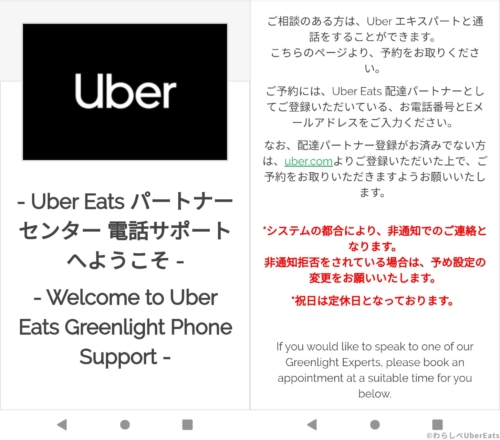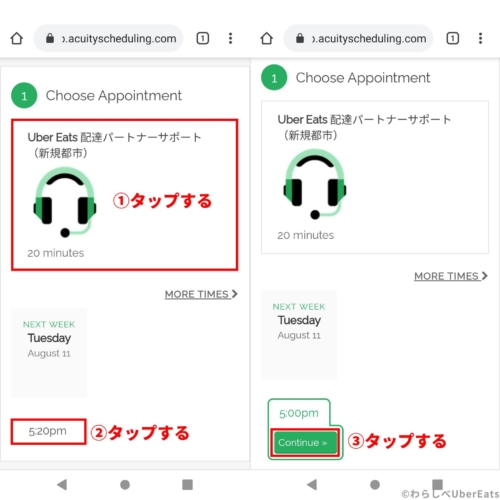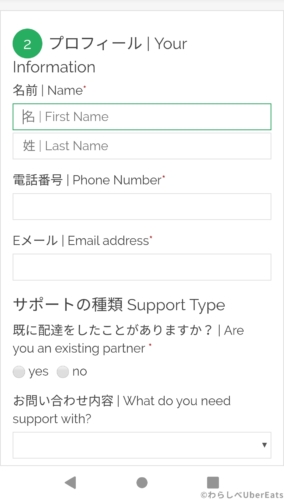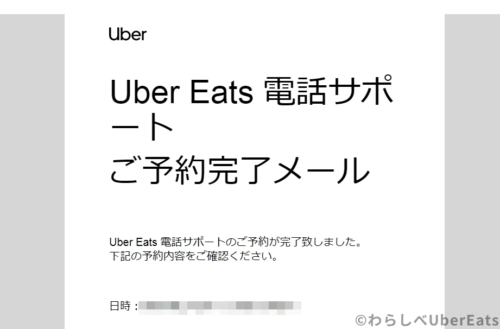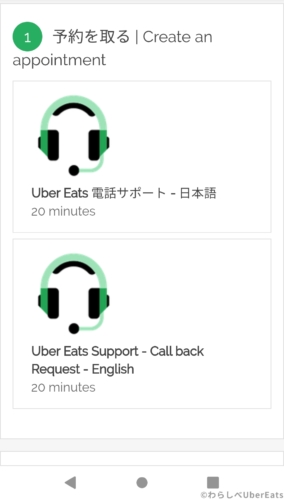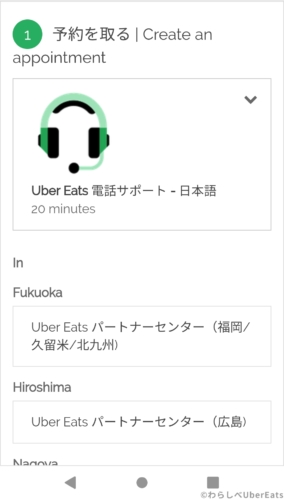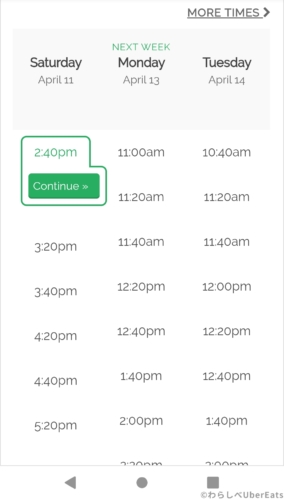新型コロナウイルス感染症対策のため2020年3月30日(月)より国内の全パートナーセンターが一時営業休止されたことを受けて、現在Uber Eats(ウーバーイーツ)では電話による公式サポートページが設けられています。
こちらの電話サポートは「配達パートナー登録に関するご相談のみ」 が対象となっています。
英語表記になっていますが、リンク先日本語です
上記ページから日時を予約することで直接Uber Eatsからの公式電話サポートが受けられます。
この記事では、公式電話サポートの予約方法やその流れについて解説しています。
※予約ページの仕様が変更されたため、2020年8月に記事の情報を更新しました。
公式電話サポート 予約手順 公式電話サポート 予約手順
ステップ①
サポートページにアクセスする
まずは公式電話サポートページにアクセスします。
英語表記になっていますが、リンク先日本語です
最初に簡単な説明が書かれています。
予約前に配達パートナーカウントを作成しておくこと 非通知拒否は解除しておくこと 祝日は定休日であること を確認して次に進みます。
ステップ②
予約日時を選ぶ
(追記)
①「Uber Eats 配達パートナーサポート(新規都市)」をタップし、②ご自身が電話サポートを受けたい日時をタップします。
日時及び時間帯は現在予約が可能な箇所のみが表示される仕様となっています。
予約可能な日時を選択すると、③緑色の「Continue」ボタンが表示されるのでボタンをタップします。
※2020年8月追記 公式電話サポートページが開設された当初は「サポート言語(日本語・英語)の選択」「ご自身の稼働する都市の選択」という2項目がありましたが、2020年8月現在その2項目は削除された模様です。
現在は都市の選択は「Uber Eats 配達パートナーサポート(新規都市)」の一項目のみとなっており、全ての登録希望者が一括で集約された状態で電話サポートが行われています。
そのため、以前は各地域に分散されていた予約が一箇所に集中することとなり、アポイントを取ることがなかなか難しい状態が続いているようです。
「公式電話サポートページにアクセスしたけれども予約日時が表示されていない」という場合は、全ての予約日時が埋まっている状態となります。
ステップ③
プロフィール情報を入力する
ご自身のプロフィール情報を入力します。
電話番号とメールアドレスはアカウント作成時と同じものにしてください。
ページ下部「お問い合わせ内容」は以下の内容から選ぶことができます。
配達パートナー登録 書類に関する問題 お支払いの問題 アプリの問題 アカウントが停止されている この中から一番近い内容を選択したら「Complete Appointment」ボタンをタップすれば予約完了です!
ステップ④
予約完了メールが送られてくる
無事に予約が完了すると、自分のメールアドレス宛に予約完了メールが送られてくるので確認しておきましょう。
以降の記事は仕様が変更される前の情報となるためスキップ推奨です。
公式電話サポート 予約手順(仕様変更前の方法) 公式電話サポート 予約手順
ステップ①
サポートページにアクセスする
まずは公式電話サポートページにアクセスします。
英語表記になっていますが、リンク先日本語です
最初に簡単な説明が書かれています。
予約前に配達パートナーカウントを作成しておくこと 非通知拒否は解除しておくこと 祝日は定休日であること を確認して次に進みます。
ステップ②
言語を選ぶ
Uber Eatsの電話サポートは、「日本語」「英語」によるサポートを受けることができます。
管理人は英語ができないので「日本語」をタップしました。
ステップ③
最寄りのパートナーセンターを選択する
ご自身が登録する際に行こうと思っていた最寄りのパートナーセンターを選択します。
おそらく地域ごとに料金体系など微妙に差異があるのでこの選択があるのかと思います。
それに自分が今後お世話になる予定のパートナーセンターの方が相談しやすいですよね、管理人は最寄りの「名古屋」を選択しました。
ステップ④
予約日時を選ぶ
ご自身が電話サポートを受けたい日時を選択します。
管理人が予約した時は、最短3営業日先の日時からしか選べない状態となっていました。
時間帯は空いている項目しか表示されないようです。また、「MORE TIMES」をタップしても次のスケジュールを表示することはできませんでした。
そのため、管理人は最短日時を選択しました。するとボタンが表示されるので「Continue」ボタンをタップします。
ステップ⑤
プロフィール情報を入力する
ご自身のプロフィール情報を入力します。
電話番号とメールアドレスはアカウント作成時と同じものにしてください。
ページ下部「お問い合わせ内容」は以下の内容から選ぶことができます。
配達パートナー登録 書類に関する問題 お支払いの問題 アプリの問題 アカウントが停止されている この中から一番近い内容を選択したら「Complete Appointment」ボタンをタップすれば予約完了です!
ステップ⑥
予約完了メールが送られてくる
無事に予約が完了すると、自分のメールアドレス宛に予約完了メールが送られてくるので確認しておきましょう。